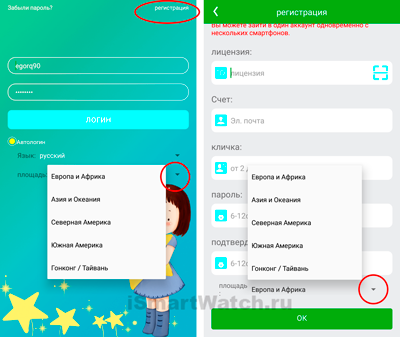Содержание
- Что делать, если приложение не видит часы (нет сети)?
- Политика конфиденциальности
- Нет сетевого оборудования (найти не в сети) — как решить эту проблему
- Ошибка умных часов «Нет сетевого оборудования»
- Причина ошибки и что делать?
- Проблема с sim
- Неустойчивое соединение с интернетом
- Детские смарт-часы не сопряжены с телефоном
- SeTracker и устройство на разных аккаунтах
- Неправильно прописан Access Point Name (APN)
- Ошибка подключения к серверу SeTracker
- «Часы не подключены» или «Нет сетевого оборудования»
- Часы ответили?
- Отлично! Проверяем настройки
- Часы не ответили
- Запрос системных настроек
- Решение проблемы «Часы не подключены»
- Что делать при ошибках «Часы не подключены» или «Нет сетевого оборудования»?
- Хорошо!
- IP и port не совпадают
- Проверка RegCode
- Проверка интернет-соединения
- Несовместимость сим-карты с часами
- Недостаточно средств на счету
- Часы не отвечают на SMS команду о смене IP
- Часы отвечают на SMS команду, но IP и порт не меняются
- Как вернуться на SeTracker после регистрации часов в других приложениях
- Как вернуться на SeTracker после приложения «Где мои дети»?
Что делать, если приложение не видит часы (нет сети)?
Информация актуальна для приложения Setracker и Aibeile.
- Убедитесь, что баланс на сим-карте в часах положительный и сим-карта поддерживает GPRS интернет.
- Убедитесь, что часы включены.
- Убедитесь, что вы зарегистрировались в приложении на сервере Европы (отображается на первом экране при входе в приложение). Если сервер не верен (например Азия), тогда зарегистрируйте часы заново на верном сервере.
- Отправьте на телефонный номер сим-карты в часах смс команду pw,123456,ts# со своего телефона. Дождитесь ответной смс на свой телефон.
Пример ответной смс:
ver:G72F_V1(JT)_HW_1.20_2016.10.24_17.42.11;
ID: номер id
imei: номер imei
ip_url: номер сервера
port:8001;
center:;
slave:;
sos1:;
sos2:;
sos3:;
profile:1;
upload:60S;
bat level:43;
language:9;
zone:0.00;
GPS:NO(0);
GPRS:OK(68); — сигнал GPRS интернета. - Первым делом обратите внимание на последнюю строку. GPRS интернет должен быть со значением OK (в скобках указано качество сигнала в процентах). Если GPRS: NO , то это значит, что на сим-карте в часах нет GPRS интернета. Также значение OK может быть с процентом интернета ниже 50. Это говорит о нестабильном интернете, причиной этому может быть местоположение в районе, где плохая связь.
- Если с GPRS все нормально, тогда обратите внимание на номер сервера. В вашей инструкции к часам (идет в комплекте), указан правильный сервер и смс команда, которую нужно отправить, для установки верного сервера.
- Если все вышеперечисленное не помогло, тогда у вас, скорее всего, оператор связи МТС. Позвоните оператору сотовой связи и опишите свою проблему. Если в МТС вам не помогут, тогда смените оператора на Билайн или Мегафон.
- Ничего не сработало? Напишите нам на электронную почту support@smartbabywatch.ru и приложите скриншот ответной смс с часов, а также чек о покупке или номер заказа. Сотрудник технической поддержки решит эту проблему.
8 (495) 789-39-12
—> sales@smartbabywatch.ru
Оптовый отдел
SMART BABY WATCH
8 (800) 350-60-71
Отдел продаж
Звонок бесплатный
с 10:00 до 19:00
Copyright © ООО «Смарт Бэби Вотч» 2015-2021. Все права защищены
Политика конфиденциальности
Наш интернет-магазин уважительно относится к правам клиента. Соблюдается строгая конфиденциальность при оформлении заказа. Сведения надёжно сохраняются и защищены от передачи. Согласием на обработку данных клиента исключительно с целью оказания услуг является размещение заказа на сайте. К персональным данным относится личная информация о клиенте: домашний адрес; имя, фамилия, отчество; сведения о рождении; имущественное, семейное положение; личные контакты (телефон, электронная почта) и прочие сведения, которые перечислены в Законе РФ № 152-ФЗ «О персональных данных» от 27 июля 2006 г. Клиент вправе отказаться от обработки персональных данных. Нами в данном случае гарантируется удаление с сайта всех персональных данных в трёхдневный срок в рабочее время. Подобный отказ клиент может оформить простым электронным письмом на адрес, указанный на странице нашего сайта.
Источник
Нет сетевого оборудования (найти не в сети) — как решить эту проблему
Нет сетевого оборудования (найти не в сети) — самая распространенная проблема, связанная с настройкой GPS часов в приложении SeTracker (а также SeTracker2 и SeTracker3). Большое количество пользователей после регистрации часов в программе видят сообщение «Нет сетевого оборудования», или «Найти не в сети», или же просто точка нахождения часов на карте в приложении кардинально отличается от их настоящего местоположения. Например, часы находятся в Москве, а программа «видит» их в Китае. Рассмотрим основные причины появления сообщения: нет сетевого оборудования.
Причина 1. Самая простая причина: сим-карта не подходит для GPS часов. Убедитесь, что Вы используете карту подходящего размера, запрос пин-кода отключен, выбран безлимитный тариф с интернет трафиком и поддержкой 2G (GPRS). Следует заметить, что если у Вас сим карта 4G или 3G, это совершенно не значит, что она не поддерживает 2G. Для уточнения лучше обратиться к сотовому оператору. Обязательно убедитесь, что после установки сим карты на дисплее часов отображается сигнал сотовой сети и значок интернета «Е». Бывает, что даже при соблюдении указанных условий сим карта конфликтует с устройством и ее замена на карту другого тарифа/оператора решает проблему и сообщение «Нет сетевого оборудования (найти не в сети)» исчезает. Имейте в виду, что как бы Вам ни хотелось верить в то, что ваш сотовый оператор «самый-самый» и причина проблем точно не в сим карте, практика показывает, что нередко простая смена тарифа или провайдера решает проблему «Найти не в сети».
Следует заметить, что на рынке появились часы, для которых нужна карта nano-SIM. Актуальную информацию смотрите в руководстве пользователя.
Причина 2. Неверно прописан APN (Access Point Name) провайдера. Проще говоря, APN – это идентификатор сети интернет для конкретного сотового оператора. Как правило, APN устанавливается автоматически, но, чтобы исключить эту причину сообщения «Нет сетевого оборудования (найти не в сети)», настройте его с помощью смс команды, соответствующей оператору:
- pw,123456,apn,internet,internet,# — Водафон
- pw,123456,apn,internet.mts.ru,mts,mts# — МТС Россия
- pw,123456,apn,mts,mts,mts# — МТС Беларусь
- pw,123456,apn,internet,gdata,gdata# — Мегафон
- pw,123456,apn,internet.beeline.ru,beeline,beeline# — Билайн
- pw,123456,apn,Internet.tele2.ru,tele2,tele2# — Теле 2
Для тех, кто не знает, что такое смс команда: это обычное смс сообщение, отправляемое со смартфона на номер в GPS часах. Часы при этом должны быть включены. Проверьте, что данное сообщение набрано правильно: не должно быть пробелов, соблюден регистр букв, вместо точек не стоят запятые и наоборот. После отправки команды обязательно дождитесь ответного сообщения. Если Вы все сделали правильно, но при этом ошибка «Нет сетевого оборудования (найти не в сети)» сохраняется, переходите к причине №3.
Причина 3. Адрес сервера, прописанный в часах, не соответствует адресу сервера, к которому обращается SeTracker. Пожалуй, это основная причина проблемы «Нет сетевого оборудования (найти не в сети)». Выполните следующие действия:
- Отправьте со смартфона на номер сим карты в часах команду запроса параметров: pw,123456,ts# (здесь 123456 – пароль по умолчанию для большинства устройств; в некоторых партиях пароль 523681). Часы при этом должны быть включены.
- Дождитесь ответного большого сообщения и посмотрите информацию об адресе сервера в строке «ip_url:», проверьте, какому региону он соответствует, и указывайте в приложении этот регион. Список соответствия регионов серверам:
- Европа и Африкаip52.28.132.157 (port8001)
- Азия и Океанияip169.10.136 (port8001)
- Северная Америкаip153.6.9(port8001)
- Южная Америкаip207.93.14(port8001)
- Гонконгip 58.96.181.173 (agpse.3g-elec.com) (port 8001)
На всякий случай сохраните смс для возможности отката. Если все получилось, переходите к п.4.
Если зарегистрировать часы в другом регионе не удается или данные в строке «ip_url:» не подходят ни для одного указанного региона, то рекомендуется принудительно прописать адрес сервера соответствующей командой. Например, для региона Европа и Африка: pw,123456,ip,52.28.132.157,8001# . Это наиболее распространенный вариант. Для других регионов подставьте соответствующий ip.
- Отправьте на часы команду pw,123456,reset# и дождитесь их перезагрузки.
В подавляющем большинстве случаев указанный алгоритм действий помогает исправить ошибку «Нет сетевого оборудования (найти не в сети)» и GPS часы начинают работать исправно. Как показывает практика, случаи брака самого устройства крайне редки, если Вы покупаете Smart Baby Watch в магазине, заботящемся о своей репутации.
Источник
Ошибка умных часов «Нет сетевого оборудования»
Детские смарт-часы с GPS трекером Smart Baby Watch – это современный гаджет, позволяющий родителям присматривать за ребенком, когда тот находится вне дома. Для правильной работы устройства его следует верно настроить. В процессе настройки возникают различные ошибки, среди которых – «Нет сетевого оборудования» («Часы не подключены» или «Найти не в сети»).
Причина ошибки и что делать?
Существует несколько вариантов, почему появляется такая ошибка. Ниже будут указаны причины появления и способы устранения проблемы соединения с сетью.
Проблема с sim
Одной из причин ошибки подключения к сети может быть отсутствие или неправильно вставленная сим-карта. Либо симка не того размера.
Исправить эту неприятность проще всего. Нужно вставить в часы подходящую по размеру sim-карту. Если симка уже установлена, то вынуть ее и снова вставить, добиваясь правильного положения. Если такое помогает, то стоит поменять сим-карту на новую, либо вообще сменить оператора.
Подключение sim-карты должно происходить без ввода пин-кода, иметь безлимитный доступ к интернету и поддерживать 2G (3G, 4G в зависимости от модели). Важно помнить что, если сим-карта поддерживает 4G, то совсем не обязательно она будет поддерживать более ранние версии. Поэтому необходимо уточнять у оператора возможности симки.
Если с подключением сим-карты проблемы нет, то на экране смарт-часов должны появиться антенна качества связи и буква «Е» или две встречных стрелочки, обозначающих подсоединение к интернету.
Неустойчивое соединение с интернетом
Нестабильное подключение к интернету тоже показывает сообщение «Нет сетевого оборудования».
Исправить ситуацию может своевременное пополнение баланса или выбор сетевого оператора с более частым расположением станций, обеспечивающих надежный выход в интернет.
Детские смарт-часы не сопряжены с телефоном
Для корректной работы детских смарт-часов необходима синхронизация с родительским смартфоном. Современные смарт-часы поддерживают подключение к телефонам с любой ОС, будь то Android или iOS, но есть модели, поддерживающие сопряжение только с одним видом операционной системы.
Чтобы избежать проблем, стоит внимательно ознакомиться с требованиями Smart Baby Watch при покупке и подобрать те часы, которые подойдут к вашему смартфону.
Если часы не синхронизируются с родительским телефоном, то нужно проверить, установлена ли необходимая программа на смартфон или нет. Если программа для синхронизации с часами отсутствует, то ее можно скачать из магазина приложений (App story или Google Play). На Андроиде программа называется Android Wear, на Айфоне — Gear S3. Также существует приложение SeTracker, подходящее к любой модели.
SeTracker и устройство на разных аккаунтах
Часто у родителей на смартфоне зарегистрировано несколько различных аккаунтов. Синхронизация смарт-часов идет только с одним из них.
Если после установки приложения SeTracker на телефон не получается настроить смарт-часы, то стоит проверить, с каким из аккаунтов была произведена синхронизация часов, а на какой была скачана программа.
В случае, когда устройство и приложение зарегистрированы на разных аккаунтах, стоит удалить SeTracker с телефона и снова скачать его, но уже зайдя с того же аккаунта, с которым синхронизированы смарт-часы.
Неправильно прописан Access Point Name (APN)
Идентификатор связи у каждого провайдера устанавливается в автоматическом режиме. Но иногда возникает погрешность в написании APN. Для ее исключения следует настраивать APN, используя определенные запросы. Каждый оператор имеет свой код:
- pw,123456,apn,internet.beeline.ru,beeline,beeline#
- pw,123456,apn,internet.mts.ru,mts,mts#
- pw,123456,apn,internet,gdata,gdata#
- pw,123456,apn,Internet.tele2.ru,tele2,tele2#
- pw,123456,apn,internet,internet,# — Водафон.
После получения ответной смс, следует отправить на устройство pw,123456,reset# и дождаться перезапуска.
Ошибка подключения к серверу SeTracker
Часто отсутствия связи вызывают разные адреса серверов подключения смарт-браслета и SeTracker.
Для исключения такой ошибки, необходимо:
- Со смартфона запросить параметры на включенном гаджете, отправив pw,123456,ts#;
- Проверить полученный адрес в графе «ip_url:». Там должно быть указано ip 52.28.132.157 (port 8001). Если данные не совпадают, следует отправить смс-команду принудительной смены адреса pw,123456,ip,52.28.132.157,8001#;
- Приказом pw,123456,reset# с родительского телефона запустить перезагрузку;
- Вновь проверить строчку «ip_url:». При правильном действии проблема «Найти не в сети» решиться.
Стоит отметить, что набор цифр «123456» — это код по умолчанию. Если такой пароль не подходит, то стоит использовать комбинацию «523681».
Источник
«Часы не подключены» или «Нет сетевого оборудования»
Часы ответили?
Отлично! Проверяем настройки
Правильный IP адрес и порт сервера SeTracker для региона «Европа и Африка» должен выглядеть так:
Для других регионов IP адреса должны выглядеть следующим образом:
Азия и Океания — 54.169.10.136
Северная Америка — 54.153.6.9
Южная Америка — 54.207.93.14
Часы не ответили
- Убедитесь, что команда введена верно — правильные знаки пунктуации (точки, запятые), отсутствие пробелов в начале/в конце команды и между символами.
- Убедитесь, что на счету сим-карты, которая установлена в часах, достаточно средств для ответного SMS.
- Сим-карты некоторых операторов в течение первых суток после активации не могут принимать и отправлять SMS. Подождите сутки, и попробуйте снова.
- При использовании сим-карты с корпоративным номером, часы могут не ответить на SMS команду.
- Попробуйте установить в часы другую активную сим-карту.
Если после выполнения всех этих рекомендаций вы не получили от часов ответного SMS, значит ваши часы не являются оригинальным продуктом и не могут быть подключены к приложению SeTracker
Запрос системных настроек
Первое, что необходимо сделать — узнать системные настройки часов.
Для этого отправьте на номер телефона, который установлен в часах, SMS-сообщение со следующим текстом:
Решение проблемы «Часы не подключены»
После регистрации часов в Setracker вы пытаетесь определить местоположение устройства или отправить на него команду через приложение, но система выдает ошибки «Часы не подключены» или «Нет сетевого оборудования»? Мы расскажем почему это происходит и что делать в такой ситуации.
Что делать при ошибках «Часы не подключены» или «Нет сетевого оборудования»?
Ошибки «Часы не подключены» или «Нет сетевого оборудования» возникают из-за того, что часы не могут обмениваться данными с приложением.
Это может происходить по ряду причин:
- Неправильный IP адрес или порт;
- Несоответствие ID (RegCode);
- Несовместимость сим-карты с часами или отсутствие интернет-соединения.
Чтобы выяснить и устранить причину по которой это происходит, выполните следующие действия:
Хорошо!
IP и port не совпадают
Если IP адрес или port отличаются от правильных значений, попробуйте их изменить. Для этого отправьте на номер сим карты, установленной в часах, сообщение с текстом:
Если все сделано верно, в ответ вы получите сообщение с установленными параметрами и IP изменится.
После этого еще раз проверьте системные настройки часов при помощи SMS команды:
Проверка RegCode
В некоторых случаях, RegCode на наклейке не совпадает с фактическим регистрационным кодом часов. Это происходит потому, что на заводе по ошибке наклеили RegCode другого устройства или часы сбросились до исходных настроек, в которые были прошиты другие данные.
Проверить текущий RegCode можно отправив на часы SMS команду:
Фактический RegCode указан в строке ZCM из SMS сообщения. Проверив параметры часов вы замечаете, что в SMS сообщении указан другой ID (RegCode), не такой, под которым вы зарегистрировали устройство в Setracker. В таком случае, попробуйте зарегистрировать часы под тем регистрационным кодом, который вы получили в сообщении от часов.
Проверка интернет-соединения
Еще одна причина, по которой часы не могут обмениваться данными с приложением — отсутствие мобильного интернета. Причин может быть несколько:
Несовместимость сим-карты с часами
При установке в часы несовместимой с ними сим-карты, они принимают звонки, с них можно позвонить, но корректного интернет-соединения не происходит. В таком случае установите в устройство другую сим-карту того же, а еще лучше, другого оператора.
Посмотреть качество интернет соединения вы сможете в строке GPRS ответного SMS от часов на команду: pw,123456,ts#
Недостаточно средств на счету
Возможно, на сим-карте часов не хватает средств для обеспечения интернет-соединения. Пополните счет на небольшую сумму и повторите попытку отправить на часы команду через приложение Setracker.
После выполнения всех этих действий, ошибки «Часы не подключены» или «Нет сетевого оборудования» должны исчезнуть. Если этого не произошло, переходите к следующему шагу.
Часы не отвечают на SMS команду о смене IP
В большинстве случаев, устройство перестает реагировать на SMS-команды после регистрации часов в других приложениях, например, как «Где мои дети» и другие. Это связано с тем, что сторонние программы изменяют системные настройки устройства. К примеру, если Вы захотите самостоятельно выполнить смену IP адреса и порта, отправив на гаджет команду со стандартным паролем «123456» (pw,123456,ip,52.28.132.157,8001#), устройство на нее не отреагирует и, соответственно, IP адрес и порт останутся прежними.
Вы регистрировали часы в приложении «Где мои дети» или других программах для мониторинга детских смарт часов?
Часы отвечают на SMS команду, но IP и порт не меняются
Также возможна ситуация, когда в часах изначально установлен следующий IP адрес:
При попытке смены настроек путем отправки на часы SMS команды: pw,123456,ip,52.28.132.157,8001# , устройство отвечает, что IP адрес и port изменены. Однако при повторной проверке оказывается, что параметры не изменились.
В такой ситуации, на странице входа в приложение, вам необходимо изменить регион на «Азия и Океания».
Если после этого ошибки «Часы не подключены» или «Нет сетевого оборудования» не исчезли, двигайтесь дальше.
Как вернуться на SeTracker после регистрации часов в других приложениях
Как вернуться на SeTracker после приложения «Где мои дети»?
Существует 3 способа, которые помогут вам вернуться назад на SeTracker после использования приложения «Где мои дети»:
- Через приложение «Где мои дети».
- При помощи специальной SMS-команды для смены IP адреса.
- Путем обращения в техподдержку «Где мои дети».
Более подробно о каждом из способов вы сможете почитать здесь.
Источник
Содержание
- Как настроить смарт-часы Jet Kids?
- Как включить/выключить smart watch Jеt kids?
- Как подключить sim?
- Как подключить умные часы Jet Kids к телефону?
- Приложение для смартфона
- Особенности настройки умных часов Jet Kids
- Jet Kids Scout
- Jet Kids Next
- Jet Kids Connect
- Полный сброс устройства JET Kid Buddy
- Полный сброс устройства JET Kid Connect
- Служба поддержки JET
- Чем мы можем Вам помочь?
- Детские часы с GPS . Видеоинструкция и возможности приложения My JetKid
- Часто задаваемые вопросы
Как настроить смарт-часы Jet Kids?
Часы для ребёнка Jet-Kids относятся к классу бюджетных устройств. Однако, несмотря на это в них есть все необходимые функции для контроля и безопасности. Пользователи часов часто сталкиваются с проблемой их настройки. Данная инструкция подскажет, как это сделать.
Как включить/выключить smart watch Jеt kids?
После покупки часов Jet Kids, их необходимо зарядить, иначе они не включатся, так как батарея может находиться в разряженном состоянии. Чтобы аккумулятор прослужил как можно больше, необходимо производить его зарядку в выключенном состоянии.
Чтобы включить устройство, проделайте следующие шаги:
- произвести зарядку с помощью USB кабеля;
- найти кнопку включения на правой стороне умных часов;
- удерживать кнопку в течении 3-5 секунд;
Для выключения часов нужно зайти в приложение и сделать следующие шаги:
- зайти в «Настройки»;
- открыть «Удалённое отключение»;
- кликнуть на иконку «Ок»
Можно использовать и другой вариант выключения, послав смс-команду со смартфона pw,123456,poweroff#
Без сим-карты с подключенным интернетом, устройство выключается также с помощью кнопки, которая находится справа.
Как подключить sim?
Перед тем как вставить сим-карту в часы jet kid у пользователя должен быть:
- на сим-карте должен быть положительный баланс:
- на устройстве должен быть разъём MICRO;
- перед тем как установить карту, нужно разблокировать её; безопасность, исключив PIN-код;
- Карта должна поддерживать режим 2G;
В комплект некоторых моделей Jet Kids входит маленькая отвёртка для того, чтобы аккуратно открутить заднюю крышку смарт-часов. Перед установкой симки, следует внимательно прочесть инструкцию.
Как убрать Пин-код на сим-карте:
- вставьте карту в смартфон и зайдите в «Настройки Безопасности»;
- нужно нажать «Настроить блокировку»;
- ползунок нужно отодвинуть вправо, если там стоит галочка, её нужно убрать;
После проделанных действий сим-карту можно вставить в выключенные smart-часы. Следует обратить внимание на экран устройства при его включении. В верхней части дисплея должна высветится буква Е, что свидетельствует о правильной работе internet-соединения.
Как подключить умные часы Jet Kids к телефону?
Для активизации основных функций умных часов, на смартфон нужно скачать приложение, которое затем нужно установить. Скачать приложение Jet Kids можно по QR коду, который расположен на упаковке, либо на задней крышке умного устройства. Также ссылка на скачивание будет предложена ниже.
Перед подключением smart-watch часов к телефону, сим-карту нужно активировать. Для этого её необходимо вставить в смартфон. После того как загорится символ «Е», карту можно вставлять в часы.
После регистрации в приложении выполняем следующие действия:
- Запускаем приложение, камеру смартфона нужно направить на обратную сторону часов, где расположен ID номер.
- В разделе «Логин» нужно вписать свой E-mail.
- Далее нужно указать имя владельца часов.
- Необходимо придумать пароль и ввести его.
Переходим к настройке по общим параметрам. Сначала нужно установить правильную дату и время. Функции спортивного режима могут запросить физические параметры ребёнка.
После подключения телефона к часам вотч кидс, необходимо сделать пробный звонок. Для совершения звонка с телефона на детский гаджет нужно:
- Зайти в «Телефонную книгу» на смартфоне.
- Кликнуть на номер сим-карты ребёнка.
- Следует убедиться в том, что приём вызова пошёл.
Совершать звонки на умные часы могут только номера абонентов, вбитые в их память.
Проверить следует и сигналы SOS с телефона ребёнка. Для включения режима ЧС достаточно нажать кнопку с наименованием «SOS». В память смарт-часов можно вбить три номера самых близких ребёнку людей.
Приложение для смартфона
Одно из новых приложений для детских часов – это Jet Kid. Данное приложение можно скачать в Google Play и App Store/
Программа позволяет быстро синхронизировать умные смарт часы jet kid и настроить следующие функции:
- Отображение местонахождения ребёнка с точностью до 3-5 метров. Все модели часов Jet Kids оснащены компонентом LBS, который позволяет отслеживать объекты с помощью вышек сотовой связи.
- Совершать звонки на устройство и возможность включения режима прослушки.
- Уведомления о перемещениях ребёнка, история перемещений.
- Специальный звуковой сигнал при нажатии SOS.
- Датчик снятия часов с руки.
- Сигнал разрядки наручного гаджета.
- Функция шагомера.
- Просмотр физической активности ребёнка.
- Возможность просмотра фотографий, которые можно делать с помощью часов.
- На некоторых моделях часов jet kid доступен видеозвонок.
Для настройки часов джет кидс нужно:
- Установить приложение на смартфон.
- Зайти в саму программу и зарегистрировать девайс для ребёнка.
- Прописать все личные данные.
При регистрации в приложении нужно очень внимательно вводить ID. Его можно вводить как в ручном режиме, так и при помощи QR.
Особенности настройки умных часов Jet Kids
Для каждой модели умных часов Jet Kids характерна своя особенность в настройке. Рассмотрим на примере трёх моделей, в чём она состоит:
Jet Kids Scout
После активации сим-карты и включении смарт-часов, пользователю будет предложено самому подкорректировать время и дату, а также самостоятельно определить геозоны при настройке устройства. При удалении ребёнка из зон безопасности будет срабатывать сигнал.
В данной модели можно добавить дополнительное устройство. Благодаря этой функции следить за перемещениями малыша можно будет сразу с нескольких смартфонов.
Мне нравится 11
Jet Kids Next
При настройках часов данной модели может возникнуть проблема с IMEI. В ряде случаев его нужно прописать вручную и перезагрузить девайс ещё раз.
Функциональные возможности этой модели позволяют добавить несколько устройств. Переключаться между ними можно прямо на карте специальным тумблером.
Jet Kids Connect
При настройке данной модели, пользователю будет предложено границы безопасных зон, за которые ребёнку заходить будет нельзя. После регистрации, пользователю нужно будет ввести точное время и дата. Благодаря приложению, к часам можно добавить несколько гаджетов.
Чтобы привязать несколько девайсов к смарт-часам нужно:
- Зарегистрироваться в приложении JetKids;
- Загрузить приложение на смартфоны, которые будут привязаны к смарт вотч, абонентам данных мобильных устройств регистрироваться не нужно.
- Пользователи могут входить в приложение пользуясь одним общим паролем.
Благодаря этой функции контролировать ребёнка могут оба родителя.
Источник
Полный сброс устройства JET Kid Buddy
Как сбросить установки до заводских на JET Kid Buddy? Как стереть все данные на JET Kid Buddy? Как обойти блокировку экрана на JET Kid Buddy? Как восстановить установки по умолчанию на JET Kid Buddy?
В текущем туториале показаны все методы основного сброса JET Kid Buddy. Узнайте как выполнить Жесткий Сброс с помощью аппаратных кнопок и настроек Android . Как результат ваш JET Kid Buddy будет как новый и ваш процессор MTK2503 будет работать быстрее.
Предупреждение! Прежде чем вы попытаетесь Сброс к заводским настройкам Убедитесь, что уровень заряда батареи вашего устройства JET Kid Buddy составляет не менее 50%. Если не зарядите устройство, прежде чем продолжить.
- Во-первых, для того, чтобы этот метод восстановления заводских настроек работал, ваши часы Kid Buddy должны иметь прием телефона и быть сопряжены с телефоном.
- Если в вашем JET Kid Buddy нет SIM- карты, выключите часы, затем вставьте в них рабочую SIM- карту, а затем включите часы, нажав и удерживая кнопку питания.
- После этого скачайте и установите приложение My JetKid. на телефоне и используйте его для сопряжения часов JET Kid Buddy с телефоном.
- После того, как вы вставите SIM- карту в часы и соедините часы с телефоном, проверьте, есть ли в ваших часах JET Kid Buddy услуга сотовой связи. Если он все же, переходите к следующему шагу, если он не пытается использовать другую SIM- карту.
- Затем откройте приложение «Сообщение» на своем телефоне и начните разговор с номера, который принадлежит SIM- карте, вставленной в ваши часы JET Kid Buddy .
- Напишите сообщение « pw, 123456, factory # » или « pw, 523681, factory # » на номер, который использует ваш JET Kid Buddy . Убедитесь, что буквы в нижнем регистре, потому что команды чувствительны к регистру.
- Через несколько секунд вы должны получить ответ от часов, в котором говорится что-то вроде « заводские настройки в порядке, сброс… », и ваши часы должны начать сбрасываться самостоятельно.
- Дождитесь завершения процесса сброса.
- Через некоторое время ваши часы JET Kid Buddy должны быть восстановлены до заводских настроек .
- Хорошо сделано!
Если Вам помогло это решение, поделитесь им с другими чтобы помочь им, и подписывайтесь на наши страницы в Facebook, Twitter and Instagram
Источник
Полный сброс устройства JET Kid Connect
Как сбросить установки до заводских на JET Kid Connect? Как стереть все данные на JET Kid Connect? Как обойти блокировку экрана на JET Kid Connect? Как восстановить установки по умолчанию на JET Kid Connect?
В текущем туториале показаны все методы основного сброса JET Kid Connect. Узнайте как выполнить Жесткий Сброс с помощью аппаратных кнопок и настроек Android . Как результат ваш JET Kid Connect будет как новый и ваш процессор будет работать быстрее.
- Сначала вам нужно вставить сим-карту в часы JET Kid Connect , а затем включить их.
- Теперь загрузите и установите приложение JetKid на свой телефон и соедините с ним часы JET Kid Connect.
- Затем проверьте, есть ли у ваших JET Kid Connect часы услуга сотовой связи.
- Затем откройте приложение «Сообщение» на телефоне и начните разговор с номером, который принадлежит вашему JET Kid Connect.
- Напишите сообщение » pw, 123456, factory # » на номер, который использует ваш JET Kid Connect . Команда чувствительна к регистру.
- Через несколько секунд вы должны получить ответ от часов, в котором говорится что-то вроде « заводские настройки, сброс… ».
- Если вы не получите обратно никакого сообщения, попробуйте написать это сообщение: « pw, 523681, factory # ».
- Ваши часы JET Kid Connect должны быть восстановлены до заводских настроек .
- Потрясающая работа!
Если Вам помогло это решение, поделитесь им с другими чтобы помочь им, и подписывайтесь на наши страницы в Facebook, Twitter and Instagram
Источник
Служба поддержки JET
Чем мы можем Вам помочь?
Детские часы с GPS . Видеоинструкция и возможности приложения My JetKid
Часто задаваемые вопросы
Подходят все операторы с поддержкой стандарта связи 2G, но для ряда операторов потребуется ручная настройка точки доступа.
Операторы с автоматической настройкой: МТС (с ограничением), Билайн, Мегафон;
Операторы с ручной настройкой: ТЕЛЕ2, Тинькофф, Йота, Смарт, Мотив, Летай.
При этом тарифный план не должен иметь ограничения на раздачу интернета, так как часы распознаются в сети как модем. Например, тарифы Корпоративный, Семейный и Безлимитный не подходят.
Для настройки точки доступа:
1. Выберите код, подходящий для вашего оператора, из списка ниже.
2. Отправьте с вашего телефона на сим карту, которая установлена в часах, смс с текстом этого кода
Beeline pw,123456,apn,internet.beeline.ru,beeline,beeline#
Megafon pw,123456,apn,internet,gdata,gdata#
MTS pw,123456,apn,internet.mts.ru,mts,mts#
Tele2 pw,123456,apn,internet.tele2.ru#
Tinkoff pw,123456,apn,m.tinkoff#
Sberbank Mobile pw,123456,apn,internet.sberbank-tele.com#
Motif pw,123456,apn,inet.ycc.ru,motiv#
Smarts pw,123456,apn,internet.smarts.ru#
БайкалВестКом pw,123456,apn,inet.bwc.ru,bwc,bwc#
Fly pw,123456,apn,internet.letai.ru#
Danycom pw,123456,apn,internet.danycom.ru#
Yota pw,123456,apn,internet.yota.ru#
Rostelecom pw,123456,apn,internet.rtk.ru#
Vtb pw,123456,apn,vtb#
Winmobile pw,123456,apn,internet,internet,internet#
Тат телеком pw,123456,apn,internet.letai.ru#
——————————————————————————————-
A1 pw,123456,apn,internet#
Velcom Belarus pw,123456,apn,vmi.velcom.by#
MTC Belarus pw,123456,apn,internet.mts,mts,mts#
life:) Belarus pw,123456,apn,internet.life.com.by#
Vivacel (MTS) Armenia pw,123456,apn,inet.vivacell.am#
UCOM Armenia pw,123456,apn,internet#
Beeline Armenia pw,123456,apn,internet.beeline.am,internet,internet#
Activ Kazakhstan pw,123456,apn,internet#
Altel Kazakhstan pw,123456,apn,internet.altel.kz#
Beeline Kazakhstan pw,123456,apn,internet.beeline.kz#
Tele2 pw,123456,apn,internet.tele2.kz#
Izi pw,123456,apn,izi.me#
Wave(волна) pw,123456,apn,internet,internet,internet#
Winmobile pw,123456,apn,internet,internet# или pw,123456,apn,internet#
Lugakom pw,123456,apn,tcell#
Phoenix pw,123456,apn,phoenix,internet#
Киевстар pw,123456,apn,www.ab.kyivstar.net#
Лайф pw,123456,apn,internet#
МТС pw,123456,apn,internet#
Причин может быть несколько:
1) Нужно убедиться в том, что SIM-карта вставлена правильно и разъем для установки SIM-карты не поврежден. В случае неправильной установки SIM-карты, данные GPS и GPRS передаваться на сервер не будут. В случае повреждения слота для SIM-карты, устройства могут не включаться. Убедиться в исправности слота для SIM-карты можно установив соответствующий тип карты в слот устройства: SIM-карта должна устанавливаться и выниматься с характерным щелчком замка слота.
2) Не подходящий тариф. В данном случае его необходимо сменить, см. вопрос «Какой тарифный план выбрать».
3) Не оплаченный или не активированный тариф. В данном случае необходимо проверить исходящую связь. Для этого установите сим-карту из часов в мобильное устройство и отправьте смс/совершите звонок/ загрузите интернет-страницу.
4) Установка сторонних приложений. Установка сторонних приложений влечет собой изменение внутренних настроек часов, из-за чего часы не могут выполнить подключение к официальному серверу приложения. Для проверки внутренних настроек необходимо связаться со Службой технической поддержки по номеру: 8 800 775 87 67. При этом восстановления рабочего состояния не гарантированно и не является гарантийным случаем.
В зависимости от характеристик часы имеют несколько способов определения местоположения:
1) LBS – это локация по базовым станциям сотового оператора. Данный тип имеют абсолютно все часы. Погрешность определения составляет 300 — 2000м и зависит от плотности установки базовых станций в регионе использования устройства.
2) GPS — определение локации по сигналам спутниковой системы. Этот датчик встроен так же почти во все часы, за редким исключением, например, Jet Kid Connect. Погрешность составляет до 50м. При этом стоит учитывать, что в помещениях сигнал GPS отсутствует.
3) Сканирование точек WiFi на определение местоположения. Данный тип локации указывает те данные, которые предоставляет провайдер. Такой способ определения местоположения присутствует не во всех моделях наших часов.
Способы определения местоположения переключаются автоматически в зависимости от уровня сигнала и перемещения пользователя.
Часы работают постоянно, даже когда вы ими не пользуетесь, они ловят сигнал сети и GPS. Так же расход батареи идет на обновление геолокации часов в приложении. В приложении My JetKid есть 4 режима обновления геолокации:
активный, основной, энергосберегающий и ручной. На продолжительность работы часов от одного заряда аккумулятора влияет выбранный режим.
Режимы:
1) Активный – обновление позиции раз в минуту, с данным режимом часы буду работать 4-6 часов.
2) Основной – обновление позиции раз в 30 минут, с данным режимом часы будут работать 13-15 часов
3) Энергосберегающий – обновление позиции раз в 60 минут, с данным режимом часы будут работать 20-24 часа
4) Ручной – режим, где нет автоматического обновления, только по вашему запросу: с данным режимом часы могут работать до 30 часов, если не обновлять локацию.
Чтобы настроить режим обновления геолокации, нужно перейти в раздел «Устройства», нажать на имя ребенка. В открывшемся профиле ребенка перейти в меню «Настройки» и выбрать нужный вам режим обновления геолокации.
Сторонними часами мы называем все детские часы с GPS, кроме часов JETKid. Приложение
работает почти со всеми брендами: Кнопка Жизни Aimoto, Smart Baby Watch (SBW), DIGMA, DEXP,
WONLEX, WOKKA, PROLIKE, GINZZU и др.
Для подключения нужно:
1) Установить приложение MyJetKid на смартфон, зарегистрироваться или войти через популярные соцсети.
2) Выбрать пункт «Добавить часы». Если ранее у Вас уже были заведены устройства , то нажать на «+» в верхнем правом углу и выбрать «добавить часы».
3) Ввести IMEI и номер телефона часов.
4) Выбрать один из подходящих вам тарифов подписки. 14 дней вы пользуетесь бесплатно, а далее -по выбранному тарифу: 99р – 1 месяц, 249р. – 3 месяца, 999р. – 1 год.
4) Заполнить данные на ребенка и отправить с помощью приложения два регистрационных СМС на номер, который будет использован в часах. Используйте подсказки Приложения .
При успешной настройке приложение укажет местонахождение новых часов.
1) Убедитесь, что сим карта установлена правильно, на ней есть интернет и устройство находится в сети ( Позвоните на часы — сообщений «абонент не в сети» быть не должно)
2) Отправляем смс сообщение с текстом pw,123456,ip,jetkid.jetdevice.com,9999#
3) Отправляем смс сообщение с текстом pw,153684,ip,jetkid.jetdevice.com,9999# (должно приди в ответ: [surl,jetkid.jetdevice.com,port,9999#] ok!)
4) Проверьте imei номер, путем отправки смс сообщения с текстом pw,123456,ts# ( или pw,153684,ts#) на номер, установленный в часах. В ответ придет сообщение с настойками часов. Imei номер обычно на третьей строчке.
5) Откройте приложение MyJetKid, выберете пункт «Добавить часы» (Если ранее у Вас уже были заведены устройства — нажать на «+» в верхнем правом углу и выбрать «добавить часы»)
6) Введите imei номер часов ( из смс сообщения П.4) и номер сим карты, которая будет использоваться в них.
7) Заполните данные на ребенка, завершите диалоговые окна отправки смс (Сами смс сообщения отправлять не обязательно) и дождитесь привязки часов к сервису MyJetKid.
Если что-то не получается, обращайтесь в техническую поддержку.
Источник
Отлично! Проверяем настройки
После получения ответного SMS от устройства, обратите внимание на следующие строки.
Правильный IP адрес и порт сервера SeTracker для региона «Европа и Африка» должен выглядеть так:
ip_url: 52.28.132.157
port: 8001
Для других регионов IP адреса должны выглядеть следующим образом:
Азия и Океания — 54.169.10.136
Северная Америка — 54.153.6.9
Южная Америка — 54.207.93.14
Гонконг — 58.96.181.173
IP и порт совпадают?
- Совпадает
- Не совпадает
- Вернуться на шаг назад
- Начать заново
- Помогите мне
Часы не ответили
Все детские смарт-часы, которые совместимы с приложением SeTracker, в обязательном порядке должны отвечать на SMS команду pw,123456,ts#. Если этого не произошло, то:
- Убедитесь, что команда введена верно — правильные знаки пунктуации (точки, запятые), отсутствие пробелов в начале/в конце команды и между символами.
- Убедитесь, что на счету сим-карты, которая установлена в часах, достаточно средств для ответного SMS.
- Сим-карты некоторых операторов в течение первых суток после активации не могут принимать и отправлять SMS. Подождите сутки, и попробуйте снова.
- При использовании сим-карты с корпоративным номером, часы могут не ответить на SMS команду.
- Попробуйте установить в часы другую активную сим-карту.
Если после выполнения всех этих рекомендаций вы не получили от часов ответного SMS, значит ваши часы не являются оригинальным продуктом и не могут быть подключены к приложению SeTracker
- Ответ от часов получен
- Вернуться на шаг назад
- Начать заново
- Помогите мне
Решение проблемы «Часы не подключены»
После регистрации часов в Setracker вы пытаетесь определить местоположение устройства или отправить на него команду через приложение, но система выдает ошибки «Часы не подключены» или «Нет сетевого оборудования»? Мы расскажем почему это происходит и что делать в такой ситуации.
Что делать при ошибках «Часы не подключены» или «Нет сетевого оборудования»?
Ошибки «Часы не подключены» или «Нет сетевого оборудования» возникают из-за того, что часы не могут обмениваться данными с приложением.
Это может происходить по ряду причин:
- Неправильный IP адрес или порт;
- Несоответствие ID (RegCode);
- Несовместимость сим-карты с часами или отсутствие интернет-соединения.
Чтобы выяснить и устранить причину по которой это происходит, выполните следующие действия:
- Начать
- Вернуться на шаг назад
- Помогите мне
IP и port не совпадают
Если IP адрес или port отличаются от правильных значений, попробуйте их изменить. Для этого отправьте на номер сим карты, установленной в часах, сообщение с текстом:
pw,123456,ip,52.28.132.157,8001#
Если все сделано верно, в ответ вы получите сообщение с установленными параметрами и IP изменится.
После этого еще раз проверьте системные настройки часов при помощи SMS команды:
pw,123456,ts#
Какой результат получили?
- IP и порт поменялся на нужный
- Часы не отвечают на SMS команду о смене IP
- Часы отвечают на SMS команду, но IP и порт не меняются
- Вернуться на шаг назад
- Начать заново
- Помогите мне
Проверка RegCode
В некоторых случаях, RegCode на наклейке не совпадает с фактическим регистрационным кодом часов. Это происходит потому, что на заводе по ошибке наклеили RegCode другого устройства или часы сбросились до исходных настроек, в которые были прошиты другие данные.
Проверить текущий RegCode можно отправив на часы SMS команду:
pw,123456,tt#
Фактический RegCode указан в строке ZCM из SMS сообщения. Проверив параметры часов вы замечаете, что в SMS сообщении указан другой ID (RegCode), не такой, под которым вы зарегистрировали устройство в Setracker. В таком случае, попробуйте зарегистрировать часы под тем регистрационным кодом, который вы получили в сообщении от часов.
После выполнения всех этих действий, ошибки «Часы не подключены» или «Нет сетевого оборудования» должны исчезнуть. Если этого не произошло, еще раз внимательно прочитайте эту пошаговую инструкцию. Если вы полностью уверены в том, что сделали все правильно, но ошибки так и не исчезли, напишите в нашу службу техподдержки.
- Проверка интернет-соединения
- Вернуться на шаг назад
- Начать заново
- Помогите мне
Проверка интернет-соединения
Еще одна причина, по которой часы не могут обмениваться данными с приложением — отсутствие мобильного интернета. Причин может быть несколько:
Несовместимость сим-карты с часами
При установке в часы несовместимой с ними сим-карты, они принимают звонки, с них можно позвонить, но корректного интернет-соединения не происходит. В таком случае установите в устройство другую сим-карту того же, а еще лучше, другого оператора.
Посмотреть качество интернет соединения вы сможете в строке GPRS ответного SMS от часов на команду: pw,123456,ts#
Недостаточно средств на счету
Возможно, на сим-карте часов не хватает средств для обеспечения интернет-соединения. Пополните счет на небольшую сумму и повторите попытку отправить на часы команду через приложение Setracker.
После выполнения всех этих действий, ошибки «Часы не подключены» или «Нет сетевого оборудования» должны исчезнуть. Если этого не произошло, переходите к следующему шагу.
- Проверка RegCode
- Вернуться на шаг назад
- Начать заново
- Помогите мне
Часы не отвечают на SMS команду о смене IP
В большинстве случаев, устройство перестает реагировать на SMS-команды после регистрации часов в других приложениях, например, как «Где мои дети» и другие. Это связано с тем, что сторонние программы изменяют системные настройки устройства. К примеру, если Вы захотите самостоятельно выполнить смену IP адреса и порта, отправив на гаджет команду со стандартным паролем «123456» (pw,123456,ip,52.28.132.157,8001#), устройство на нее не отреагирует и, соответственно, IP адрес и порт останутся прежними.
Вы регистрировали часы в приложении «Где мои дети» или других программах для мониторинга детских смарт часов?
- Регистрировал часы в приложении Где мои дети
- Регистрировал часы в других программах
- Вернуться на шаг назад
- Начать заново
- Помогите мне
Часы отвечают на SMS команду, но IP и порт не меняются
Также возможна ситуация, когда в часах изначально установлен следующий IP адрес:
ip_url: 54.169.10.136
При попытке смены настроек путем отправки на часы SMS команды: pw,123456,ip,52.28.132.157,8001#, устройство отвечает, что IP адрес и port изменены. Однако при повторной проверке оказывается, что параметры не изменились.
В такой ситуации, на странице входа в приложение, вам необходимо изменить регион на «Азия и Океания».
Если после этого ошибки «Часы не подключены» или «Нет сетевого оборудования» не исчезли, двигайтесь дальше.
- Следующий шаг
- Вернуться на шаг назад
- Начать заново
- Помогите мне
Как вернуться на SeTracker после регистрации часов в других приложениях
Если после регистрации часов в других приложениях вы хотите вернуться на SeTracker, но устройство не реагирует на SMS-команды для смены IP адреса и порта, обратитесь к продавцу часов с просьбой перепрошить устройство. Это позволит сбросить настройки часов до заводских, изменить (при необходимости) IP адрес и порт при помощи SMS-команды и зарегистрировать устройство в SeTracker.
- Вернуться на шаг назад
- Начать заново
- Помогите мне
Как вернуться на SeTracker после приложения «Где мои дети»?
Существует 3 способа, которые помогут вам вернуться назад на SeTracker после использования приложения «Где мои дети»:
- Через приложение «Где мои дети».
- При помощи специальной SMS-команды для смены IP адреса.
- Путем обращения в техподдержку «Где мои дети».
Более подробно о каждом из способов вы сможете почитать здесь.
- Вернуться на шаг назад
- Начать заново
- Помогите мне
Ваш вопрос успешно отправлен! Мы рассмотрим его в ближайшее время!
На чтение 9 мин Просмотров 2.5к. Опубликовано 01.03.2020
Подходят все операторы с поддержкой стандарта связи 2G, но для ряда операторов потребуется ручная настройка точки доступа.
Операторы с автоматической настройкой: МТС (с ограничением), Билайн, Мегафон;
Операторы с ручной настройкой: ТЕЛЕ2, Тинькофф, Йота, Смарт, Мотив, Летай.
При этом тарифный план не должен иметь ограничения на раздачу интернета, так как часы распознаются в сети как модем. Например, тарифы: Корпоративный, Семейный и Безлимитный.
Для настройки оператора необходимо связаться со Службой технической поддержки по номеру: 8 800 775 87 67
Для всех операторов примерно похожие условия выбора: тариф не должен иметь корпоративных, семейных или безлимитных условий. Исключением является оператор связи МТС. На данный момент у оператора работают только два тарифа: «Умное устройство» и «Супер МТС» с опцией «все супер».
1) При глубокой разрядке аккумулятора индикация заряда может появиться через 10 минут. Необходимо убедиться, что устройство заряжается. Если после 10-15 мин индикация заряда не появляется, попробуйте использовать другой шнур, если устройство все равно не заряжается, нужно обратиться в Службу поддержки по телефону 8 800 775 87 67.
2) Нужно проверить исправность слота для SIM-карты: SIM-карта должна устанавливаться и выниматься с характерным щелчком замка слота.
Причин может быть несколько:
1) Нужно убедиться в том, что SIM-карта вставлена правильно и разъем для установки SIM-карты не поврежден. В случае неправильной установки SIM-карты, данные GPS и GPRS передаваться на сервер не будут. В случае повреждения слота для SIM-карты, устройства могут не включаться. Убедиться в исправности слота для SIM-карты можно установив соответствующий тип карты в слот устройства: SIM-карта должна устанавливаться и выниматься с характерным щелчком замка слота.
2) Не подходящий тариф (семейный, корпоративный или безлимитный). В данном случае его необходимо сменить, см. пункт «Какой тарифный план выбрать».
3) Не оплаченный или не активированный тариф. В данном случае необходимо проверить исходящую связь. Для этого установите сим-карту из часов в мобильное устройство и отправьте смс/совершите звонок.
4) Установка сторонних приложений. Установка сторонних приложений влечет собой изменение внутренних настроек часов, из-за чего часы не могут выполнить подключение к официальному серверу приложения. Для проверки внутренних настроек необходимо связаться со Службой технической поддержки по номеру: 8 800 775 87 67. При этом восстановления рабочего состояния не гарантированно и не является гарантийным случаем.
Данная ошибка возникает у пользователей при регистрации в приложении JetKid. Ваши часы изначально настроены на работу только одного приложения. Все новые модели настроены на работу с собственным приложением My JetKid.
Регистрация в приложении JetKid осуществляется по REG CODE. При вводе ID или IMEI приложение не даст зарегистрироваться.
Регистрация в приложении My JetKid осуществляется по ID CODE или IMEI.
ВАЖНО! Если ваши часы были изначально настроены на работу в приложении JetKid, а вы хотите пользоваться приложением My JetKid, то необходимо сменить настройки часов командой pw,123456,ip,jetkid.jetdevice.com,9999# (в часах Gear и Sport: pw,153684,ip,jetkid.jetdevice.com,9999#)
Для совершения звонков все номера должны находиться в телефонной книге часов.
С данной проблемой в основном сталкиваются пользователи приложения JetKid. Связано это с некорректным заполнением телефонной книги. Все номера должны начинаться с «8», без дополнительных знаков или пробелов. Правильно: 89991111111, неправильно: +79991111111, 8-999-111-11-11, 8(999)11111111.
Пользователи приложения My Jetkid могут столкнуться с этой проблемой при совершении звонков, если неправильно были внесены номера телефонов в записную книжку. Все номера должны начинаться с «+7», а не с «8», и без дополнительных знаков или пробелов. Правильно: +79991111111, неправильно: 89991111111, +7-999-111-11-11, +7(999)11111111.
В разделе «устройства» нажимаете на имя ребенка, в середине списка увидите настройки /перейти к настройкам. В этом разделе расположена телефонная книга.
Важно! Номера записываются в телефонную книгу через +7. Правильно: +79991111111, неправильно: 89991111111, +7-999-111-11-11, +7(999)11111111.
Перед заполнением записной книжки убедитесь, что часы включены и вышли в сеть в Приложении. Номера, внесенные в записную книжку приложения в офлайн-режиме, автоматически не переносятся в часы.
В зависимости от характеристик часы имеют несколько способов определения местоположения:
1) LBS – это локация по базовым станциям сотового оператора. Данный тип имеют абсолютно все часы. Погрешность определения составляет 300 — 2000м и зависит от плотности установки базовых станций в регионе использования устройства.
2) GPS — определение локации по сигналам спутниковой системы. Этот датчик встроен так же почти во все часы, за редким исключением, например, Jet Kid Connect. Погрешность составляет до 50м. При этом стоит учитывать, что в помещениях сигнал GPS отсутствует.
3) Сканирование точек WiFi на определение местоположения. Данный тип локации указывает те данные, которые предоставляет провайдер. Такой способ определения местоположения присутствует не во всех моделях наших часов.
Способы определения местоположения переключаются автоматически в зависимости от уровня сигнала и перемещения пользователя.
Часы работают постоянно, даже когда вы ими не пользуетесь, они ловят сигнал сети и GPS. Так же расход батареи идет на обновление геолокации часов в приложении. В приложении My JetKid есть 4 режима обновления геолокации: активный, основной, энергосберегающий и ручной:
Активный – обновление позиции раз в минуту, с данным режимом часы буду работать 4-6 часов.
Основной – обновление позиции раз в 30 минут, с данным режимом часы будут работать 13-15 часов
Энергосберегающий – обновление позиции раз в 60 минут, с данным режимом часы будут работать 20-24 часа
Ручной – режим, где нету автоматического обновления, а только вручную: с данным режимом часы могут работать до 30 часов, если не обновлять локацию.
Нередким случаем бывает, что детские часы неправильно показывают местоположение в приложении Setracker. Рассмотрим причины данного поведения устройства.
p, blockquote 1,0,1,0,0 —>
p, blockquote 2,1,0,0,0 —>
- При отключенной технологии LBS часы определяют положение с помощью GPS спутников. В облачную погоду ухудшается сигнал, поэтому местоположение может отображаться некорректно. Помехой служат и высокие здания. Также в закрытом пространстве может совсем отсутствовать сигнал GPS.
- Вероятность потери связи на SIM-карте. Уровень сигнала GPRS можно проверить, отправив на номер часов смс-команду pw,123456,ts#. Если в ответном смс от Smart Baby Watch показатели GPRS будут ниже 50, т.е. GPRS (49), значит связь почти отсутствует. Совет: поменять оператора.
adsp-pro-2 —>
- Поскольку запрос носимого устройства о геолокации поступает на сервер, который расположен в Китае, возможны сбои.
- Плохая сборка Smart Watch. Это очень редко, но случается, что модуль в гаджете, отвечающий за соединение с GPS, — некачественный, что приводит к неточному определению местоположения.
- Сбои в приложении Setracker. Чтобы устранить проблему с неправильными данными геолокации, советуем перейти на платные приложения (Маяк, Где мои дети и т.п.).
- Неправильно указан регион. При регистрации Baby Watch в Setracker нужно указывать регион Европа и Африка. Если была допущена ошибка, исправить ее можно с помощью смс-команды на часы pw,123456,ip,52.28.132.157,8001#.
- Не совпадает регион, установленный в часах и при регистрации их в приложении. Тогда Setracker неправильно показывает местоположение. Если в ответном смс на запрос ts приходит информация о регионе, который отличается от Европа и Африка, например, Азия и Океания (ip_url:54.169.10.136), то нужно заново пройти регистрацию на площади Азия и Океания.
p, blockquote 3,0,0,1,0 —>
В том случае, если часы не определяют местоположение совсем, значит, они не поймали сигнал GPS. Выйдите на улицу или подойдите к окну и дождитесь, пока значок GPS на дисплее устройства не будет иметь точку внутри. Также советуем не отключать технологию LBS в настройках приложения, чтобы в случае потери связи со спутниками smartwatch указывали свое местоположение хотя бы примерно (пусть даже с погрешностью от 50 м до 2 км).
Если умные часы неправильно показывают местоположение ребенка, это вызвано не поломкой часов, а отсутствием связи со спутником или оператором.
Поэтому при отправке сервисной СМС на детские умные часы с gps в ответной СМС можно увидеть GPS:NO.
Это говорит о том, что в данный момент времени нет связи со спутником. Именно по этой причине часы могут показывать координаты ребенка с ошибкой.
При появлении связи будет надпись GPS:ОК и на экране часов появится иконка капелька с точкой или круг с точкой( в зависимости от модели часов).
Причина нестабильности сигнала GPS связана с тем, что сигнал хорошо «ловится» на улице, на открытом пространстве, а в помещении координаты местонахождения ребенка будут с погрешностью из-за отсутствия сигнала.
Как только ребенок заходит в помещение в часах автоматически подключается функция определения координат с помощью вышек мобильной связи оператора LBS(в приложении эта функция должна быть включена и светиться зеленым цветом).
Погрешность определения координат ребенка в помещении может составлять от 30 до 500 метров, так как сигнал спутника слабый и не доходит до часов, а ближайшая вышка мобильного оператора находится именно на расстоянии 30-500 метров. Чем дальше от часов находится вышка, тем выше погрешность в координатах. Координаты вышки передаются на телефон родителей как координаты ребенка.
Детские GPS часы, в которых есть модуль WI-FI , подхватывают координаты точки доступа, даже если он имеет пароль. За счет этого часы могут показать более точные координаты с погрешностью до 50 метров в зависимости от того, как далеко от часов находится эта точка.
Когда же ребенок выйдет на улицу и будут работать все три модуля для определения координат, погрешность не будет превышать 3-5 метров.
На мощность сигнала GPS влияет и погода, если на улице пасмурно, на небе тучи, сигнал GPS может быть очень слабым и координаты ребенка будут с ошибкой.
| ✔ | Как выбрать оператора связи для детских часов? |
| ✔ | Какой тарифный план выбрать? |
| ✔ | Часы не включаются. |
| ✔ | Часы не выходят в сеть. |
| ✔ | Неверный регистрационный номер |
| ✔ | На часы невозможно дозвониться, линия занята. |
| ✔ | На часы позвонить можно, а с часов нет. |
| ✔ | Звонки не проходят, часы просят пополнить баланс. |
| ✔ | Как заполнять телефонную книгу и где она находится в приложении My JetKid? |
| ✔ | Периодически часы указывают неточное местоположение |
| ✔ | Сколько должны работать часы от одного заряда? |
- Распечатать
Оцените статью:
- 5
- 4
- 3
- 2
- 1
(1 голос, среднее: 5 из 5)
Поделитесь с друзьями!
Главная => Полезные советы => Исправляем ошибку нет сетевого оборудования в детских смарт-часах ⌚
Исправляем ошибку нет сетевого оборудования в детских смарт-часах ⌚
Обновлено 09.11.202111028
Как решить проблему со смартчасами Q50, Q60, Q90, Q100?
Давно хотели прикупить часики для дочи и всё-таки решились, вещь конечно нужная и по сравнению со смартфоном — действительно нужная!
Содержание:
- 1 Как решить проблему со смартчасами Q50, Q60, Q90, Q100?
- 2 Когда появляется уведомление об отсутствии сетевого оборудования в детских часах
- 3 Как исправить ошибку в смартчасах «Нет сетевого оборудования»
Купили доче GPS часы, кому интересно — брали по акции вот здесь, пришли часики быстро — за 4 дня, оплатили на почте и забрали эту нужную посылку, но сегодня поговорим не об этом, а о проблемах, которые могут возникнуть при пользовании часами. В этой статье на сайте undelete-file.ru я расскажу о популярной ошибке в часах — «нет сетевого оборудования«!
Когда появляется уведомление об отсутствии сетевого оборудования в детских часах
Такая ошибка как на скриншоте, вот специально сделал:
Ошибка «Нет сетевого оборудования!» выскакивает когда в детских часиках сбился регион сервера часов ip_url! В России этот сервер необходимо указывать «для Европы и Африки», как бы банально это не звучало. Поэтому для исправления этого и установки связи с часами нужно изменить ip_url gps-часиков! А как это сделать — читаем далее…
Как исправить ошибку в смартчасах «Нет сетевого оборудования»
Сначала нужно проверить — в этом ли причина пропажи сетевого оборудования устройства (часов). Проверить можно отправкой смс команды на часики, для этого пишем смс-ку с кодом:
pw,123456,ts#
Оправляем на часы и ждём ответа. Если ничего не пришло, то отправьте вот такой код:
pw,523681,ts#
В итоге придёт ответное сообщение с примерно таким содержанием, покажу полностью, что я отправлял и получил:
Чтобы убрать ошибку нужно отправить смс команду на часы для изменения ip адреса сервера. Вот какую команду следует отослать в сообщении на gps-часы для восстановления связи:
pw,123456,ip,52.28.132.157,8001#
Можете скопировать и сразу отправить на часы, но если будете вписывать команду сами, то —
!!! Не ставьте нигде пробелы, команда пишется без всяких пробелов!
Опять-таки, если команда не прошла и вы не получили ответную смс-ку, то отошлите вот такую комбинацию:
pw,523681,ip,52.28.132.157,8001#
После отправленной и доставленной смс мы получим обратное сообщение об успешном изменении ip_url часов на нужные нам:
Проблема решена! После этого часы сразу же начнут принимать команды от приложений и ошибки «Нет сетевого оборудования!» не будет, а будет подтверждение об успешно отправленной команде, вот скриншот:
Ну вот, надеюсь Вам пригодится эта статья, позже буду писать и решать другие проблемы с детскими gps часами. Если хотите могу дать ссылки на все версии программы SE Tracker, включая последнюю SE Tracker 3, которую почему-то удалили из Google Play! Нужны программы, тогда оставьте комментарий или поделитесь с друзьями!
Всем успехов!
Источник: undelete-file.ru
Категория: